
Ist Ihr Android-Telefon im Fastboot-Modus hängengeblieben ? Möchten Sie wissen, warum mein Telefon im Fastboot- Modus hängen bleibt? Sie denken wahrscheinlich darüber nach, was zu tun ist, wenn Ihr Telefon tot ist, oder? Keine Sorge, hier werden alle Ihre Fragen beantwortet.
Im Allgemeinen wird der Fastboot-Modus verwendet, wenn Sie nicht in den Wiederherstellungsmodus wechseln möchten, um Hardware oder Software zu aktualisieren. Aber nicht selten bleiben Benutzer hier stecken und wissen nicht, wie sie den Fastboot-Modus von Android verlassen können.
also auch mit der gleichen Situation zu tun haben, ist das kein Grund zur Sorge. In diesem Blog werde ich Ihnen einige der besten Möglichkeiten vorstellen, wie Sie ein im Fastboot-Modus hängen gebliebenes Android-Telefon reparieren können.
Wie behebe ich ein im Fastboot-Modus hängen gebliebenes Android-Gerät?
Lassen Sie uns nun, ohne viel Zeit zu verschwenden, die Fixes für Android durchgehen, die im Fastboot-Modus hängen geblieben sind.
Lösung 1: Effektive Lösung um mit einem Klick ein im Fastboot-Modus hängen gebliebenes Android-Telefon zu reparieren
Wenn Sie nach einer Möglichkeit suchen, den Fastboot -Modus automatisch zu beenden, dann entscheiden Sie sich für das Android Reparaturtool. Dies ist die beste und dringend empfohlene Option, um das im Fastboot-Modus hängen gebliebene Handy zu reparieren. Das Tool ist ohne technische Kenntnisse einfach zu bedienen und behebt alle Arten von Fehlern auf Android mit einem Klick.
Mit diesem leistungsstarken Tool können Sie den Schnellstart sowie den Wiederherstellungsmodus ohne Datenverlust entfernen. Es arbeitet schnell und liefert 100% Ergebnisse. Einige andere Fehler, die es beheben kann, sind Einstellungen wurden gestoppt, Android kein Befehlsfehler, System-UI wurde gestoppt, Telefon bleibt im Kopfhörermodus hängen usw.
Lassen Sie uns nicht viel Zeit verschwenden und laden Sie einfach dieses Reparaturtool herunter und reparieren Sie Android, das im Fastboot-Modus hängen bleibt. Befolgen Sie die Schritt-für-Schritt- Anleitung, um die Software zu verwenden.
Android-Reparatur - 1 Klicken Sie auf Reparatur-Tool für Android
Beheben Sie Probleme oder Fehler auf Android ganz einfach mit einem Klick-Reparatur-Tool. Behebt alle Android-Fehler ohne Probleme:
- Möglichkeit, mehrere Android-Systemprobleme oder Fehler wie zu beheben Schwarzer Bildschirm des Todes, Apps stürzen immer wieder ab, stecken in der Boot-Schleife usw.
- Hilft, das Android-System wieder normal zu machen, ohne dass Kenntnisse erforderlich sind
- Hat die höchste Erfolgsrate, um alle Arten von Android-Fehlern zu beheben

Lösung 2: Starten Sie Ihr Android-Gerät neu
Wenn Sie nach manuellen Korrekturen suchen, können Sie versuchen, Ihr Android-Gerät einmal neu zu starten. Dies ist die effektivste Lösung, um den Schnellstartmodus zu überwinden. Befolgen Sie die nachstehenden Anweisungen, um Ihr Android-Gerät neu zu starten:
Im Allgemeinen halten wir die Ein- / Aus -Taste gedrückt, um unser Android-Gerät neu zu starten. Wenn Sie jedoch ein Samsung-Gerät verwenden, müssen Sie die Tasten Power und Volume Down zusammen drücken.

Lösung 3: Gehen Sie auf den Schlüsseltrick
Die nächste Methode, die allen Android-Benutzern gemeinsam ist, ist die Verwendung des Key Tricks. Diese Methode löst die meisten Android-Probleme. Sie können diese Methode verwenden, um Probleme mit dem im Fastboot-Modus hängen gebliebenen Android-Telefon einfach zu beheben.
So können Sie dies tun:
- Halten Sie die Einschalttaste mindestens 15 bis 20 Sekunden lang gedrückt.
- Nach 15 Sekunden vibriert Ihr Gerät und startet neu.
Wenn die Schlüsseltrickmethode Ihr Problem nicht lösen kann, fahren Sie mit der nächsten Lösung fort.
Lösung 4: Entfernen Sie den Akku aus Ihrem Gerät
Wenn Sie ein Telefon mit austauschbarem Akku verwenden, haben Sie die Möglichkeit, alle Arten von Android-Problemen zu beheben, indem Sie es einfach von Ihrem Telefon entfernen.
Wenn Ihr Android-Gerät im Fastboot-Modus hängen bleibt, ziehen Sie einfach die hintere Abdeckung Ihres Telefons heraus und entfernen Sie den Akku. Warten Sie einige Minuten und setzen Sie dann den Akku wieder ein und schalten Sie Ihr Telefon ein. Ich hoffe, dass es jetzt im normalen Modus ist.

Lösung 5: Entladen Sie die Batterie
Sie können den Akku Ihres Geräts einfach entfernen, um Fehler jeglicher Art zu beheben. Aber was ist, wenn der Akku Ihres Geräts nicht entfernbar ist? Lassen Sie in diesem Fall Ihr Gerät den Akku Ihres Telefons entladen. Unabhängig davon, wie viel Ladung in Ihrem Gerät verbleibt, entleeren Sie es vollständig, da dies einige Minuten bis Stunden dauern kann.
Verwenden Sie Ihr Telefon, bis es einen Nullpegel erreicht. Jetzt wird Ihr Gerät ausgeschaltet. Laden Sie Ihr Gerät nicht eine halbe Stunde lang auf. Schließen Sie danach Ihr Gerät zum Aufladen an und es schaltet sich möglicherweise in den normalen Modus ein. Halten Sie zuletzt die Ein- / Aus- Taste gedrückt, um sie einzuschalten.
Lösung 6: Gehen Sie zu Android Multi Tools
Um Probleme bei der Fehlerbehebung zu beheben, z. B. wenn das Android-Telefon im Fastboot-Modus hängen bleibt, können Sie Android-Multitools verwenden.
So können Sie es tun:
- Laden Sie zuerst Android Multi Tools herunter und installieren Sie es auf Ihrem Computer.
- Verbinden Sie dann Ihr Android-Gerät über ein USB-Kabel mit Ihrem Computer.
- Suchen Sie als Nächstes nach der Android Multi Tools-Datei und starten Sie sie. Dann erscheint auf diesem Bildschirm ein Eingabeaufforderungsfenster.
- Tippen Sie danach entsprechend Ihren Anforderungen auf eine beliebige Nummer und dann auf Nummer 9, um den Fastboot-Modus zu beenden und Ihr Gerät zurückzusetzen.
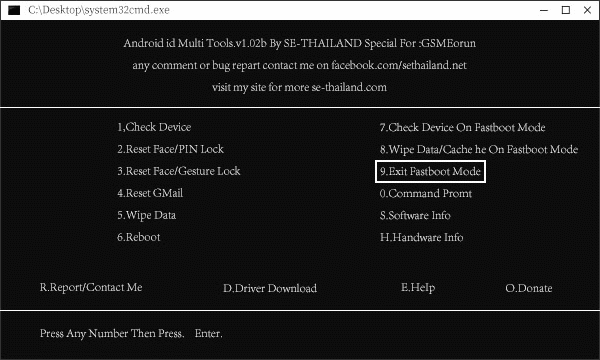
Seien Sie vorsichtig, wenn Sie die falsche Nummer drücken, kann dies Sie in Schwierigkeiten bringen.
Lösung 7: Verwenden Sie das ADB- und Fastboot-Tool, um den Fastboot-Modus auf Android zu reparieren
Die Verwendung des ADB- und Fastboot-Tools kann Ihnen helfen, den Fast-Boot-Modus zu beenden. Grundsätzlich dient dieses Tool dazu, den Bootloader zu entsperren, das benutzerdefinierte ROM zu flashen und die benutzerdefinierte Wiederherstellung im Schnellstartmodus durchzuführen. Zusammen mit ihm erhalten Sie ein ADB-Treiberpaket, das Ihnen hilft, Ihr Android-Telefon mit Ihrem PC zu verbinden. Durch die Anwendung dieser Methode können Sie den Fastboot-Modus sehr einfach verlassen.
Befolgen Sie die unten aufgeführten Schritte mit ADB- und Fastboot-Tools, um den Schnellstartmodus zu beenden:
- Installieren Sie zunächst ADB und Fast Boot Tool auf Ihrem Computer.
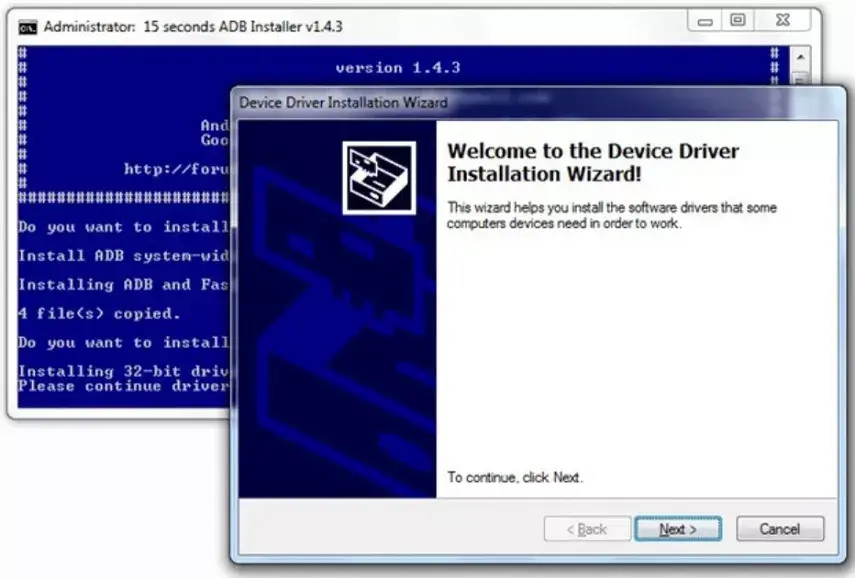
- Wechseln Sie danach in das Installationsverzeichnis > tippen Sie auf eine beliebige Stelle im ADB-Ordner > halten Sie die Umschalttaste gedrückt und klicken Sie mit der rechten Maustaste > tippen Sie hier auf Open Command Window.
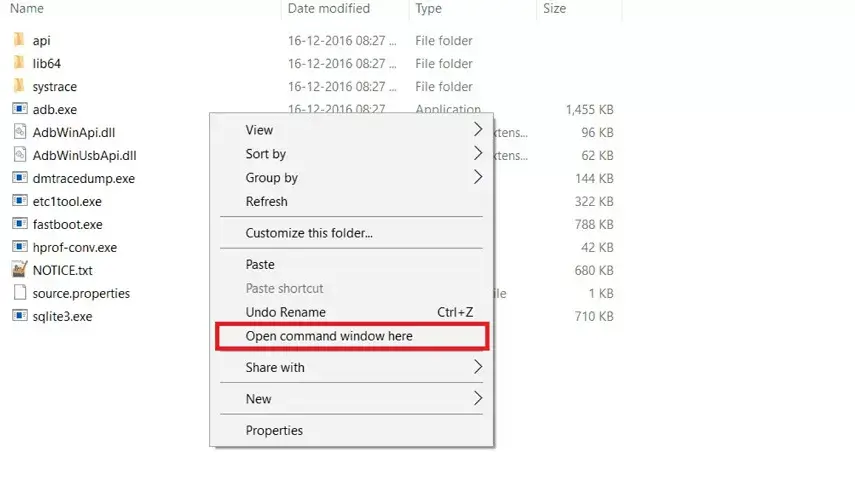
- Verbinden Sie als Nächstes Ihr Android-Gerät über ein USB-Kabel mit Ihrem PC und geben Sie den Befehl fastboot devices in den Befehlsfensterbereich ein und tippen Sie dann auf die Eingabetaste
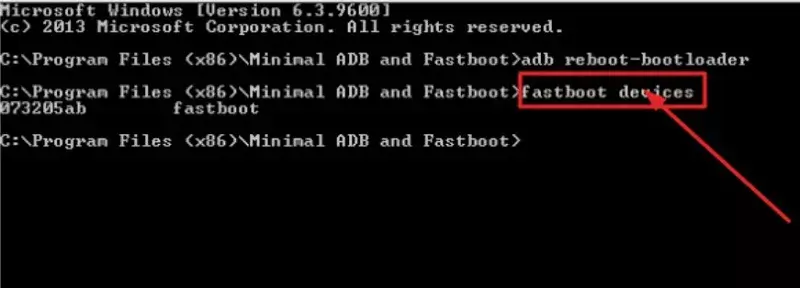
- Schreiben Sie zuletzt den Fastboot-Neustartbefehl in den Befehlsfensterabschnitt und drücken Sie die Eingabetaste
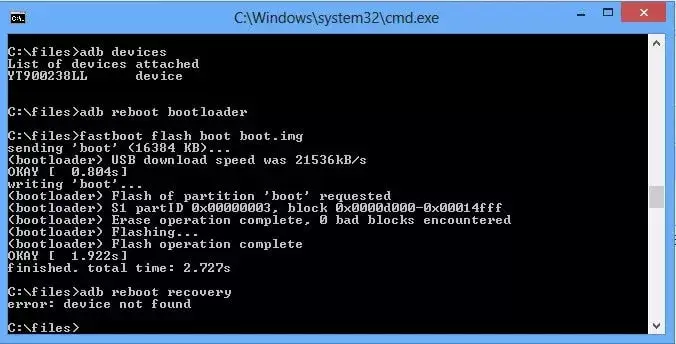
Das ist es.
Endgültiges Urteil
Hier in diesem Blog habe ich die besten Tipps und Tricks vorgeschlagen, wie man ein im Fastboot-Modus hängen gebliebenes Android-Telefon reparieren kann. Es kann Gründe für den Fehler geben, aber keine Sorge, da es Möglichkeiten gibt, ihn zu beheben. Wenn Sie nach einer schnellen Lösung suchen, verwenden Sie das Android-Reparaturtool, um das im Fastboot-Modus hängen gebliebene Mobilgerät zu reparieren.

Kim Keogh is a technical and creative blogger and an SEO Expert. She loves to write blogs and troubleshoot several issues or errors on Android and iPhone. She loves to help others by giving better solutions to deal with data recovery problems and other issues.

